บันทึกขายสินค้า
เป็นส่วนของการบันทึกขายสินค้า ซึ่งผู้ใช้งานสามารถเข้าไปที่ ขายสินค้า -> บันทึกขายสินค้า จะพบหน้าต่างดังรูป โดยมีรายละเอียดดังนี้ เมื่อเข้ามาแล้วให้ผู้ใช้งานกดที่ ![]() เพื่อเริ่มบันทึกใหม่
เพื่อเริ่มบันทึกใหม่
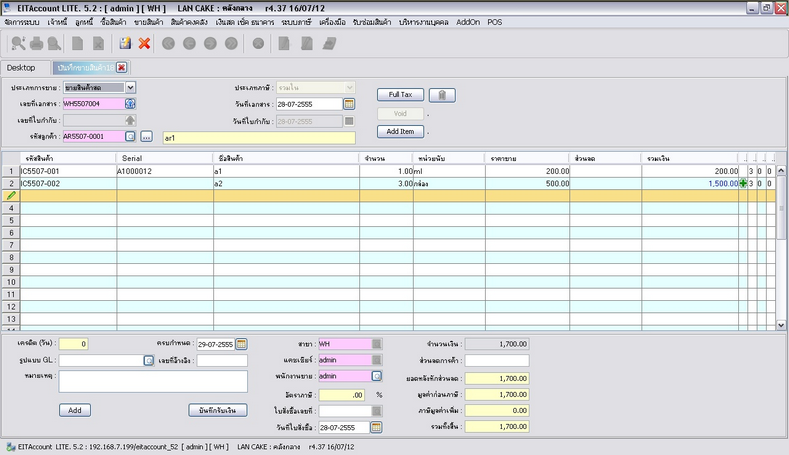
รูปที่ 6-3 หน้าบันทึกขายสินค้า/บริการ
ประเภทการขาย |
เลือกประเภทการขาย - ขายสินค้าสด - ขายสินค้าเชื่อ - ขายบริการสด - ขายบริการเชื่อ |
เลขที่รับเอกสาร |
เลขที่รับเอกสารโปรแกรมจะรับให้อัตโนมัติ |
เลขที่ใบกำกับ |
|
รหัสลูกค้า |
กรอกรหัสลูกค้าหรือกดที่ |
ประเภทภาษี |
|
วันที่เอกสาร |
เลือกวันที่รับเอกสารโดยกดที่ |
วันที่ใบกำกับ |
|
รหัสสินค้า |
ใส่รหัสสินค้าหรือกดปุ่ม F9 เพื่อเลือกรหัสสินค้า |
Serial |
ช่องสำหรับกรอก Serial ในกรณีที่สินค้านั้นมี Serial และช่องนี้จะกรอกได้เฉพาะสิ้นค้าชิ้นเดียว ถ้าสิ้นค้าหลายชิ้นให้กดที่
จากนั้นให้ผู้ใช้งานกรอก Serial หรือกดที่ปุ่มค้นหา จะพบ dialog ดังรูป
ให้ผู้ใช้งานทำการดับเบิ้ลคลิกที่ Serial แล้วกด Enter เพื่อทำการเลือก Serial เมื่อผู้ใช้งานเลือก Serial ครบตามจำนวนสิ้นค้าแล้ว ให้คลิกที่ปุ่ม ตกลง จึงจะทำการเลือกรายการสินค้าถัดไปได้ และรูป |
ชื่อสินค้า |
ช่องแสดงชื่อสินค้า เมื่อเลือกรหัสสินค้าแล้วชื่อสินค้าจะแสดงให้อัตโนมัติ |
จำนวน |
กรอกจำนวนสินค้าที่ขาย |
หน่วยนับ |
เป็นช่องแสดงหน่วยนับ เมื่อเลือกรหัสสินค้าแล้วหน่วยนับจะขึ้นให้อัตโนมัติ |
ราคาขาย |
กรอกราคาขายต่อหน่วย |
ส่วนลด |
กรอกยอดรวมส่วนลด |
รวมเงิน |
ยอดเงินหลังจากหักส่วนลดแล้ว |
เครดิต |
กรอกจำนวนวัน |
ครบกำหนด |
โปรแกรมแสดงวันที่กำหนดชำระหรือกดที่ |
รูปแบบ GL |
เป็นผังบัญชีซึ่งจะแยกเป็นระดับชั้นตามผู้ใช้งานกำหนด โดยกดที่ |
เลขที่อ้างอิง |
กรอกเลขที่อ้างอิง |
หมายเหตุ |
กรอกหมายเหตุ (ถ้ามี) |
สาขา |
ช่องแสดงรหัสสาขาปัจจุบัน |
แคชเชียร์ |
ช่องแสดงรหัสแคชเชียร์งานปัจจุบัน |
พนักงานขาย |
ช่องแสดงรหัสพนักงานขายปัจจุบัน |
อัตราภาษี |
กรอกอัตราภาษีเป็นเปอร์เซ็น |
ใบสั่งซื้อเลขที่ |
โปรแกรมแสดงเลขที่ใบสั่งซื้อ |
วันที่ใบสั่งซื้อ |
เลือกวันที่ใบสั่งซื้อหรือกดที่ |
จำนวนเงิน |
โปรแกรมแสดงจำนวนเงิน |
ส่วนลดการค้า |
กรอกส่วนลดการค้า |
ยอดหลังหักส่วนลด |
โปรแกรมแสดงยอดเงินหลังจากหักส่วนลด |
มูลค่าก่อนภาษี |
โปรแกรมแสดงยอดเงินก่อนหักภาษี |
ภาษีมูลค่าเพิ่ม |
โปรแกรมแสดงยอดภาษีมูลค่าเพิ่ม |
รวมทั้งสิ้น |
โปรแกรมราคารวมทั้งหมด |
เมื่อผู้ใช้งานกรอกข้อมูลเรียบร้อยแล้ว ให้ผู้ใช้งานกดที่ปุ่ม ![]() เพื่อทำการบันทึก ซึ่งถ้าผู้ใช้งานเลือกประเภทการซื้อเป็นซื้อสินค้าสดหรือซื้อบริการสด โปรแกรมจะแสดงหน้าต่างดังรูป
เพื่อทำการบันทึก ซึ่งถ้าผู้ใช้งานเลือกประเภทการซื้อเป็นซื้อสินค้าสดหรือซื้อบริการสด โปรแกรมจะแสดงหน้าต่างดังรูป
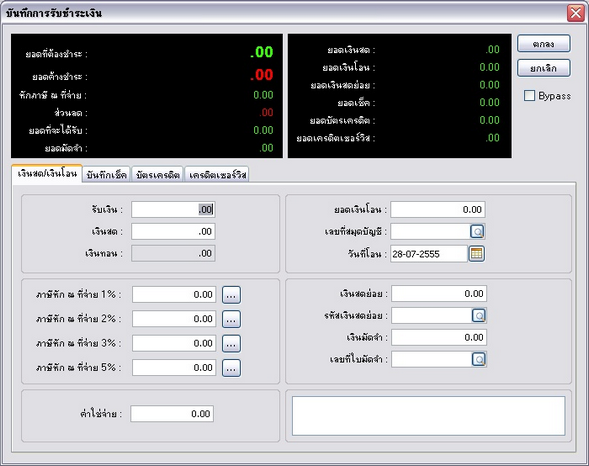
รูปที่ 6-4 หน้าบันทึกการจ่ายเงิน
ซึ่งในส่วนนี้จะแบ่งออกได้เป็น 4 ส่วน ได้แก่
1. เงินสด/เงินโอน เป็นส่วนของรายละเอียดเกี่ยวกับเงินสดและเงินโอน มีรายละเอียด ดังนี้
1.1 รับเงิน |
ช่องสำหรับกรอกจำนวนเงินที่รับ |
1.2 เงินสด |
ช่องแสดงจำนวนเงินสดที่ต้องชำระ |
1.3 เงินทอน |
ช่องแสดงจำนวนเงินที่ต้องทอนให้ลูกค้า |
1.4 ภาษีหัก ณ ที่จ่าย |
เป็นช่องแสดงภาษีหัก ณ ที่จ่าย มีด้วยกัน 4 ช่อง ได้แก่ - ภาษีหัก ณ ที่จ่าย 1% - ภาษีหัก ณ ที่จ่าย 2% - ภาษีหัก ณ ที่จ่าย 3% - ภาษีหัก ณ ที่จ่าย 5% |
1.5 ค่าใช้จ่าย |
กรอกค่าใช้จ่ายเพิ่มเติม (ถ้ามี) |
1.6 ยอดเงินโอน |
กรอกจำนวนเงินที่ต้องการโอน |
1.7 เลขที่สมุดบัญชี |
กรอกหมายเลขบัญชีที่ลูกค้าโอนเข้าหรือกดที่ |
1.8 วันที่โอน |
กดที่ |
1.9 เงินสดย่อย |
กรอกจำนวนเงินสดย่อย |
1.10 รหัสเงินสดย่อย |
กรอกรหัสบัญชีเงินสดย่อย |
1.11 เงินมัดจำ |
กรอกจำนวนเงินที่มัดจำ |
1.12 เลขที่ใบมัดจำ |
กรอกเลขที่ใบมัดจำ |
2. บันทึกเช็ค เป็นส่วนของการบันทึกรายละเอียดเกี่ยวกับเช็ค ดังรูป มีรายละเอียดดังนี้
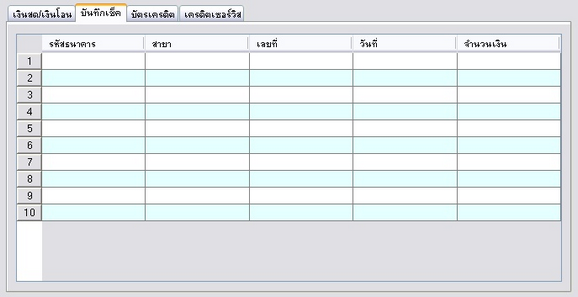
รูปที่ 6-5 หน้าบันทึกเช็ค
2.1 รหัสธนาคาร |
กรอกรหัสธนาคารหรือกดปุ่ม F9 เพื่อเลือกรหัสธนาคาร |
2.2 สาขา |
กรอกสาขา |
2.2 เลขที่ |
กรอกเลขที่เช็ค |
2.3 วันที่ |
กรอกวันที่หรือกดที่ |
2.4 จำนวนเงิน |
กรอกจำนวนเงิน |
3. บัตรเครดิต เป็นส่วนของบัตรเครดิตซึ่งผู้ใช้งานจะต้องทำการกรอกรายละเอียดเกี่ยวกับบัตรเครดิตในกรณีที่ลูกค้าชำระผ่านบัตรเครดิต ดังรูป มีรายละเอียดดังนี้
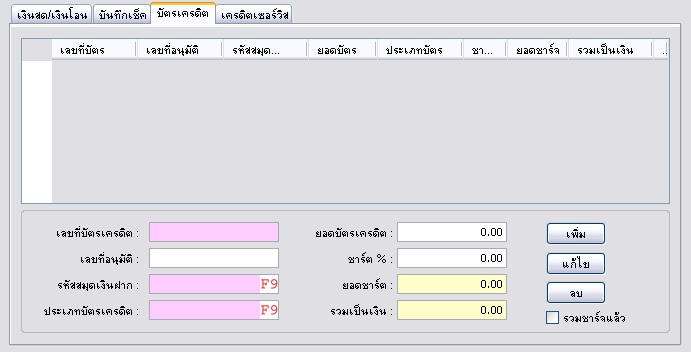
รูปที่ 6-6 หน้าบัตรเครดิต
3.1 เลขที่บัตรเครดิต |
กรอกเลขที่บัตรเครดิต |
3.2 เลขที่อนุมัติ |
กรอกเลขที่อนุมัติ |
3.3 รหัสสมุดเงินฝาก |
กรอกรหัสสมุดเงินฝากหรือกดปุ่ม F9 เพื่อเลือกรหัสสมุดเงินฝาก |
3.4 ประเภทบัตรเครดิต |
กรอกประเภทบัตรเครดิตหรือกดปุ่ม F9 เพื่อเลือกประเภทบัตรเครดิต |
3.5 ยอดบัตรเครดิต |
กรอกยอดบัตรเครดิต |
3.6 ชาร์จ % |
กรอกยอดชาร์จเป็นเปอร์เซ็น |
3.7 ยอดชาร์จ |
โปรแกรมแสดงยอดชาร์จ |
3.8 รวมเป็นเงิน |
โปรแกรมแสดงยอดเงินรวม |
3.9 รวมชาร์จแล้ว |
ถ้าหากผู้ใช้งานชาร์จไปในราคาสินค้าแล้วให้ผู้ใช้งานทำเครื่องหมายถูกในช่องข้างหน้ารวมชาร์จแล้ว |
เมื่อผู้ใช้งานกรอกรายละเอียดเสร็จแล้วให้ผู้ใช้งานคลิกที่ปุ่มเพิ่มโปรแกรมจะนำรายละเอียดไปแสดงในช่องข้างบน ถ้าผู้ใช้งานต้องการแก้ไขข้อมูลให้เลือกรายการที่ต้องการแก้ไขแล้วคลิกที่ปุ่มแก้ไขเมื่อคลิกที่ปุ่มแก้ไขปุ่มจะเปลี่ยนเป็นปรับปรุง เมื่อแก้ไขเสร็จให้คลิกที่ปุ่มปรับปรุง และถ้าผู้ใช้งานต้องการลบข้อมูลให้ผู้ใช้งานเลือกรายการแล้วคลิกที่ปุ่มลบ
4. เครดิตเซอร์วิส เป็นส่วนของเครดิตเซอร์วิสซึ่งผู้ใช้งานจะต้องทำการกรอกรายละเอียดเกี่ยวกับเครดิตเซอร์วิสดังรูป มีรายละเอียดดังนี้
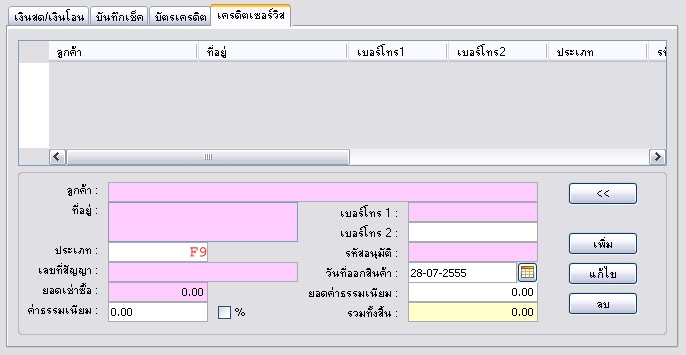
รูปที่ 6-7 หน้าเครดิตเซอร์วิส
4.1 ลูกค้า |
กรอกชื่อลูกค้า |
4.2 ที่อยู่ |
กรอกที่อยู่ลูกค้า |
4.3 ประเภท |
กรอกประเภทลูกค้าหรือกดปุ่ม F9 เพื่อเลือกลูกค้า |
4.4 เลขที่สัญญา |
กรอกเลขที่สัญญา |
4.5 ยอดเช่าซื้อ |
กรอกยอดเช่าซื้อ |
4.6 ค่าธรรมเนียม |
กรอกค่าธรรมเนียม ถ้ากรอกเป็นเปอร์เซ็นให้ทำเครื่องหมายถูกในช่องหน้า % |
4.7 เบอร์โทร 1 |
กรอกเบอร์โทร |
4.8 เบอร์โทร 2 |
กรอกเบอร์โทรเบอร์ที่ 2 (ถ้ามี) |
4.9 รหัสอนุมัติ |
กรอกรหัสที่อนุมัติ |
4.10 วันที่ออกสินค้า |
กรอกวันที่ออกสินค้าหรือกดที่ |
4.11 ยอดค่าธรรมเนียม |
โปรแกรมจะแสดงยอดค่าธรรมเนียม |
4.12 รวมทั้งสิ้น |
โปรแกรมแสดงยอดรวมทั้งสิ้น |